 Opération et maintenance
Opération et maintenance
 CentOS
CentOS
 Comment résoudre le problème selon lequel CentOS7 dans la machine virtuelle ne peut pas accéder à Internet
Comment résoudre le problème selon lequel CentOS7 dans la machine virtuelle ne peut pas accéder à Internet
Comment résoudre le problème selon lequel CentOS7 dans la machine virtuelle ne peut pas accéder à Internet

Comment résoudre le problème selon lequel CentOS7 dans la machine virtuelle ne peut pas accéder à Internet ?
Dans nos études quotidiennes, nous utilisons souvent des machines virtuelles pour tester différents systèmes. Ainsi, après avoir installé la machine virtuelle CentOS7, vous constaterez que la machine virtuelle ne peut pas accéder à Internet, ce qui vous rendra certainement très heureux. déprimé. Eh bien, après tout, de nombreuses commandes doivent être connectées à Internet pour être implémentées. Si vous ne pouvez pas accéder à Internet, alors bien sûr, vous ne pouvez pas tester et apprendre complètement le système CentOS7 !
Ce qui suit vous présentera un moyen rapide de résoudre le problème d'accès à Internet dans la méthode virtuelle CentOS7
Tout d'abord : ouvrez le menu d'édition de la machine virtuelle et sélectionnez "Réseau de machines virtuelles Éditeur de réseau de machines virtuelles"
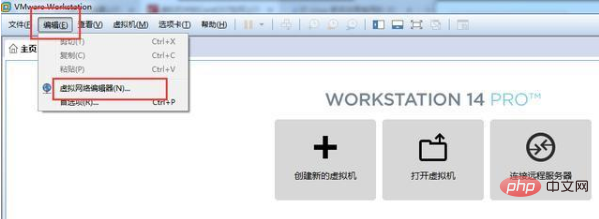
Éditeur de réseau de machines virtuelles
Sélectionnez Restaurer les paramètres par défaut dans l'éditeur de réseau de machines virtuelles
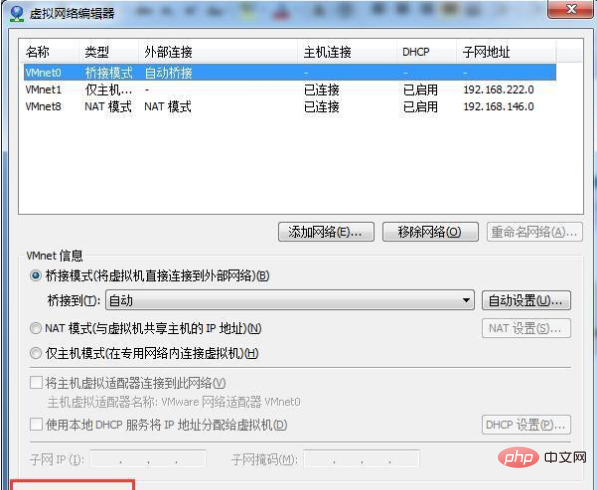
Activez ensuite la machine virtuelle CentOS7
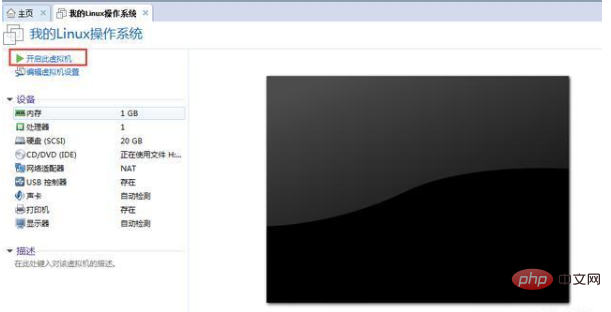
Il convient de noter ici que vous devez être un administrateur pour la configuration, vous devez donc vous connecter au système en tant qu'administrateur
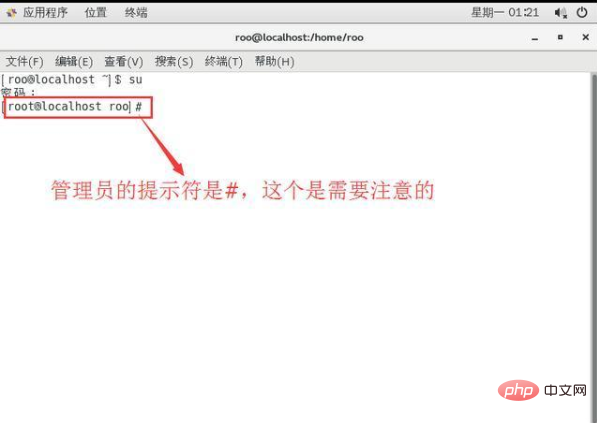
Entrez ensuite ls /etc/sysconfig/network-scripts dans le terminal ouvert pour afficher les informations réseau de la machine virtuelle
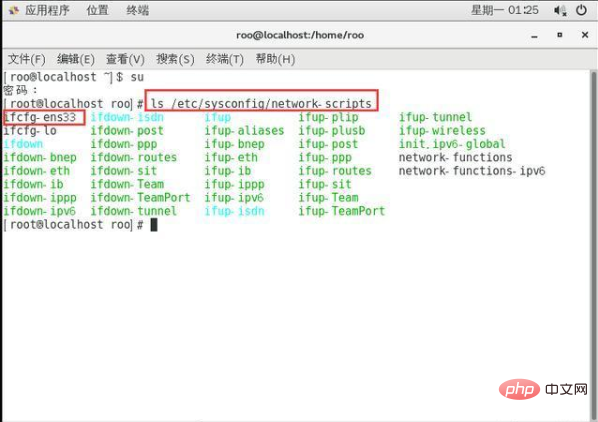
Ensuite, entrez vi /etc/ dans le terminal sysconfig/network-scripts/ifcfg-ensXXXX
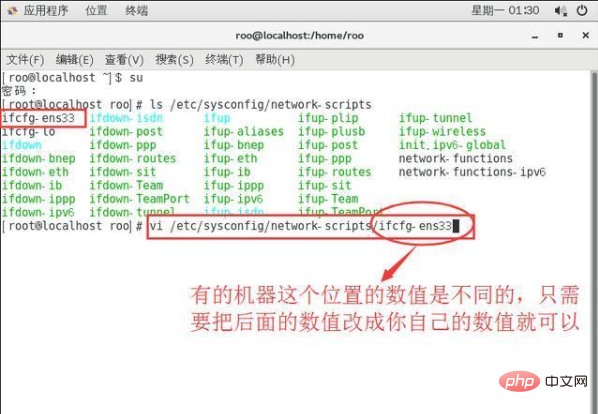
A ce moment, entrez dans le mode de lecture du ifcfg-ensXXXX fichier de configuration réseau
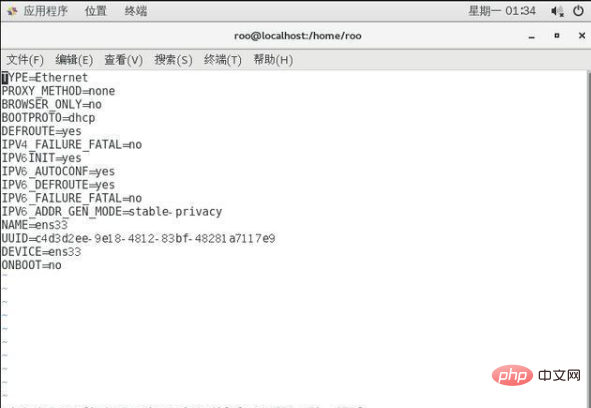
Appuyez ensuite sur la touche i pour passer en mode d'édition par insertion de texte.
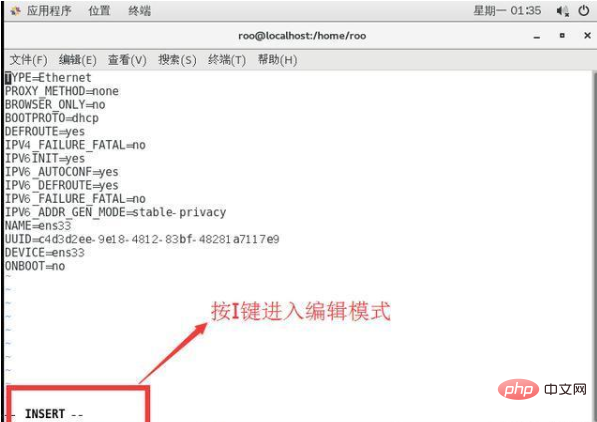
Concentrez-vous sur la configuration de BOOTPROTO=dhcp et ONBOOT=yes.
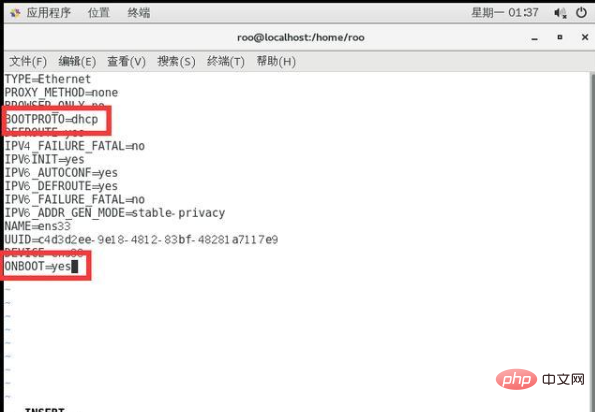
Après modification, appuyez d'abord sur la touche Echap, puis entrez deux points (:), puis entrez wq, et enfin appuyez sur la touche Entrée pour quitter l'éditeur vim
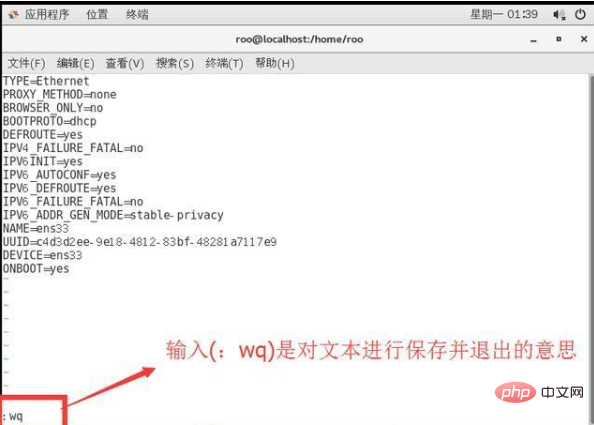
Ensuite, définissez le service VMware DHCP et le service VMware NAT de la machine virtuelle dans la machine physique et assurez-vous que ces deux services sont activés. Créez un nouveau fichier bat, puis exécutez le fichier batch, démarrez ces deux services
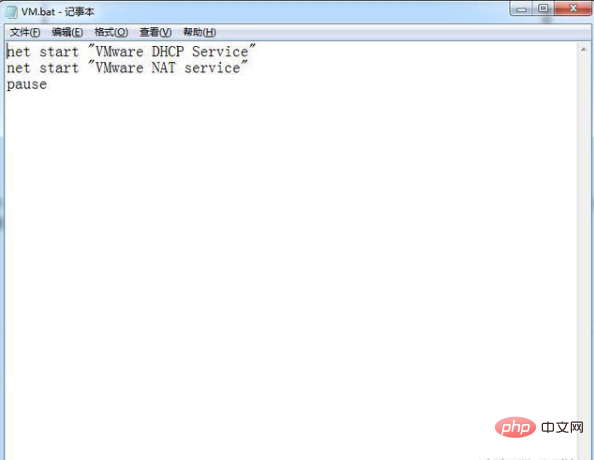
Enfin, redémarrez le service réseau de la machine virtuelle, entrez service network dans le terminal du redémarrage de la machine virtuelle, appuyez sur Entrée pour confirmer le redémarrage du service réseau !
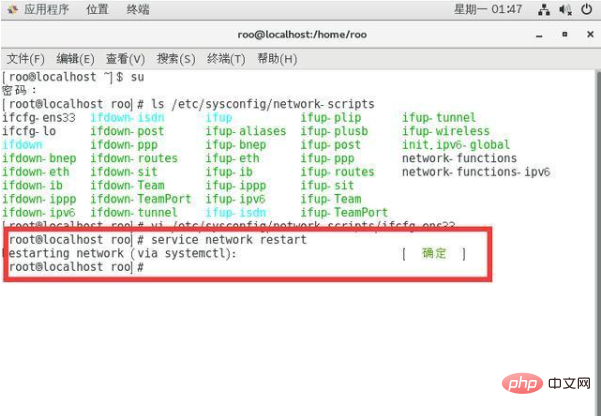
La configuration est pratiquement terminée maintenant, dépêchez-vous et essayez de voir si vous pouvez vous connecter en ligne
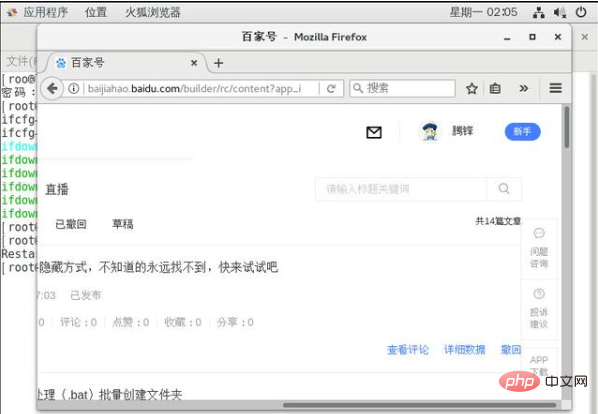
Références associées : Tutoriel centOS
Ce qui précède est le contenu détaillé de. pour plus d'informations, suivez d'autres articles connexes sur le site Web de PHP en chinois!

Outils d'IA chauds

Undresser.AI Undress
Application basée sur l'IA pour créer des photos de nu réalistes

AI Clothes Remover
Outil d'IA en ligne pour supprimer les vêtements des photos.

Undress AI Tool
Images de déshabillage gratuites

Clothoff.io
Dissolvant de vêtements AI

AI Hentai Generator
Générez AI Hentai gratuitement.

Article chaud

Outils chauds

Bloc-notes++7.3.1
Éditeur de code facile à utiliser et gratuit

SublimeText3 version chinoise
Version chinoise, très simple à utiliser

Envoyer Studio 13.0.1
Puissant environnement de développement intégré PHP

Dreamweaver CS6
Outils de développement Web visuel

SublimeText3 version Mac
Logiciel d'édition de code au niveau de Dieu (SublimeText3)

Sujets chauds
 Adresses de téléchargement d'images de différentes versions de CentOS7 et descriptions de versions (y compris la version Everything)
Feb 29, 2024 am 09:20 AM
Adresses de téléchargement d'images de différentes versions de CentOS7 et descriptions de versions (y compris la version Everything)
Feb 29, 2024 am 09:20 AM
Lors du chargement de CentOS-7.0-1406, il existe de nombreuses versions facultatives. Pour les utilisateurs ordinaires, ils ne savent pas laquelle choisir : (1) CentOS-xxxx-LiveCD.ios et CentOS-xxxx- Quoi. est la différence entre bin-DVD.iso ? Le premier n’a que 700 Mo et le second 3,8 Go. La différence ne réside pas seulement dans la taille, mais la différence la plus essentielle est que CentOS-xxxx-LiveCD.ios ne peut être chargé que dans la mémoire et exécuté, et ne peut pas être installé. Seul CentOS-xxx-bin-DVD1.iso peut être installé sur le disque dur. (2) CentOS-xxx-bin-DVD1.iso, Ce
 Étapes pour accéder au mode de réparation d'urgence de CentOS 7
Jan 13, 2024 am 09:36 AM
Étapes pour accéder au mode de réparation d'urgence de CentOS 7
Jan 13, 2024 am 09:36 AM
Ouvrez la page centos7 et apparaissez : bienvenue en mode urgence ! après vous être connecté, tapez « journalctl -xb » pour afficher les journaux système, « systemctlreboot » pour redémarrer, « systemctldefault » pour réessayer de démarrer en mode par défaut. giverootpasswordformaintenance(??Control-D???) : Solution : exécuter r
 Comment installer l'extension mbstring sous CENTOS7 ?
Jan 06, 2024 pm 09:59 PM
Comment installer l'extension mbstring sous CENTOS7 ?
Jan 06, 2024 pm 09:59 PM
1.UncaughtError:Calltoundefinedfunctionmb_strlen(); Lorsque l'erreur ci-dessus se produit, cela signifie que nous n'avons pas installé l'extension mbstring ; 2. Entrez dans le répertoire d'installation de PHP cd/temp001/php-7.1.0/ext/mbstring ; /usr/local/bin /phpize ou /usr/local/php7-abel001/bin/phpize) pour installer l'extension php 4../configure--with-php-config=/usr/local/php7-abel
 Comment installer Mysql dans CentOS7 et le configurer pour qu'il démarre automatiquement au démarrage
Jun 02, 2023 pm 08:36 PM
Comment installer Mysql dans CentOS7 et le configurer pour qu'il démarre automatiquement au démarrage
Jun 02, 2023 pm 08:36 PM
Centos7 n'a pas de base de données MySQL. La base de données par défaut est Mariadb (une branche de MySQL). Vous pouvez installer la base de données MySQL manuellement en suivant les étapes ci-dessous. 1. Téléchargez le fichier d'installation rpm wgethttp://repo.mysql.com/mysql-community-release-el7.rpm 2. Exécutez rpm pour installer rpm-ivhmysql-community-release-el7.rpm Une fois la résolution des dépendances terminée. , les options suivantes apparaissent : dependenciesresolved ==================================
 Comment définir des règles de mot de passe dans centos7 ?
Jan 07, 2024 pm 01:17 PM
Comment définir des règles de mot de passe dans centos7 ?
Jan 07, 2024 pm 01:17 PM
Définir des règles de mot de passe pour des raisons de sécurité. Définissez le nombre de jours d'expiration du mot de passe. L'utilisateur doit changer le mot de passe dans les jours. Ce paramètre affecte uniquement les utilisateurs créés, pas les utilisateurs existants. Si vous définissez un utilisateur existant, exécutez la commande "chage -M (jours) (utilisateur)". PASS_MAX_DAYS60#Délai d'expiration du mot de passe PASS_MIN_DAYS3#Délai de changement de mot de passe initial PASS_MIN_LEN8#Longueur minimale du mot de passe PASS_WARN_AGE7#Délai d'invite d'expiration du mot de passe Répétez l'utilisation de la restriction du mot de passe [root@linuxprobe~]#vi/etc/pam.d/system-auth#nearline15 :
 Comment accéder et nettoyer les fichiers indésirables dans le répertoire /tmp dans CentOS 7 ?
Dec 27, 2023 pm 09:10 PM
Comment accéder et nettoyer les fichiers indésirables dans le répertoire /tmp dans CentOS 7 ?
Dec 27, 2023 pm 09:10 PM
Il y a beaucoup de déchets dans le répertoire tmp du système centos7. Si vous souhaitez nettoyer les déchets, comment devez-vous procéder ? Jetons un coup d'œil au didacticiel détaillé ci-dessous. Pour afficher la liste des fichiers dans le répertoire de fichiers tmp, exécutez la commande cdtmp/ pour basculer vers le répertoire de fichiers actuel de tmp, et exécutez la commande ll pour afficher la liste des fichiers dans le répertoire actuel. Comme indiqué ci-dessous. Utilisez la commande rm pour supprimer des fichiers. Il convient de noter que la commande rm supprime définitivement les fichiers du système. Par conséquent, il est recommandé que lors de l'utilisation de la commande rm, il soit préférable de donner une invite avant de supprimer le fichier. Utilisez la commande rm-i file name, attendez que l'utilisateur confirme la suppression (y) ou ignore la suppression (n), et le système effectuera les opérations correspondantes. Comme indiqué ci-dessous.
 Comment modifier et définir les touches de raccourci par défaut de CentOS7 ?
Jan 09, 2024 pm 06:14 PM
Comment modifier et définir les touches de raccourci par défaut de CentOS7 ?
Jan 09, 2024 pm 06:14 PM
Lorsque les touches de raccourci par défaut entrent en conflit avec les touches du logiciel que vous utilisez ou que vous devez utiliser les touches de raccourci selon vos propres habitudes, vous devez modifier et définir les touches de raccourci par défaut. Comment modifier les touches de raccourci par défaut de CentOS7 ? Jetons un coup d'œil au didacticiel détaillé ci-dessous. 1. Démarrez le système Centos7 dans la machine virtuelle et accédez au bureau. 2. Cliquez sur Applications->Outils système->Paramètres dans le coin supérieur gauche. 3. Entrez dans l'interface de configuration et cliquez sur le périphérique. 4. Sélectionnez Clavier et cliquez sur n'importe lequel. à droite. Et appuyez sur la touche de raccourci à définir sur le clavier pour modifier sa touche de raccourci (notez que certaines ne peuvent pas être modifiées !) 5. Après le changement, comme indiqué ci-dessous, cliquez enfin sur Paramètres, pour que le paramètre de la touche de raccourci soit défini. la modification est terminée.
 Désactivez IPv6 pour CentOS 7, utilisez uniquement IPv4
Jan 15, 2024 pm 10:39 PM
Désactivez IPv6 pour CentOS 7, utilisez uniquement IPv4
Jan 15, 2024 pm 10:39 PM
centos7 utilise le protocole ipv6. Si un problème survient, il sera difficile à résoudre. Donc, si vous souhaitez désactiver ipv6, comment devez-vous le désactiver ? Jetons un coup d'œil au didacticiel détaillé ci-dessous. 1. Utilisez la commande ifconfig pour vérifier les informations de la carte réseau. Si inet6fe80::20c:29ff:fed0:3514 apparaît, cela signifie que ipv62 est activé sur la machine. Modifiez la configuration /etc/sysctl.conf et ajoutez net.ipv6. conf.all.disable_ipv6=13. Modifiez la configuration de /etc/sysconfig/network, ajoutez NETWORKING_IPV6=no, enregistrez et quittez 4. Modifiez /etc/s





